İster çevrimiçi bir ekip toplantısına ev sahipliği yapıyor olun ister arkadaşlarınızla sohbet edin, kameranın yanı sıra, sisteminizin mikrofonunun da düzgün çalışmasına ihtiyacınız var. Mikrofon sesi, toplantınızın veya sohbet oturumunuzun ne kadar iyi gittiği konusunda önemli bir rol oynar, bu nedenle mikrofon sesinin doğru şekilde ayarlanması gerekir.
Genel olarak tatmin edici bir deneyim için, mikrofon sesi çok yüksek veya çok düşük olamaz. Karşı taraftaki kişinin sizi düzgün şekilde duyabilmesi için dengeli bir sese ihtiyacınız var. Öyleyse, Windows 10’da mikrofon sesinin nasıl ayarlanacağını görelim.
- Sistem Görev Çubuğunuzun sağ alt tarafındaki Hoparlör simgesine gidin. Üzerine sağ tıklayın ve Ses ayarlarını Aç’a tıklayın.
- Ses Ayarları penceresinde, Giriş bölümüne gidin ve mavi renkli Cihaz özellikleri üzerine tıklayın.
- Bir sonraki pencerede, İlgili Ayarlar penceresine gidin ve Ek cihaz özelliklerine tıklayın.
- Mikrofon Özellikleri penceresinde Düzeyler sekmesine gidin ve şimdi Mikrofon ses düzeyini ayarlayın. Burada ses seviyesi 100’e ayarlanmıştır, ancak başka herhangi bir değere ayarlayabilirsiniz. Sesin sistem tarafından doğru şekilde algılanması için daha yüksek bir tarafa ayarlandığından emin olun.
İşte bu kadar. Oldukça kolay bu ayarları uygulayarak Windows 10 mikrofon sesini dilediğiniz gibi ayarlayabilirsiniz.


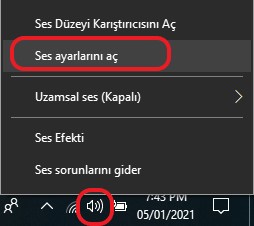













benim ses cikisim olmuyor ses geliyor